Brug Excel til at udregne en effektiv rente fra en nominel rente
Blandt Excels mere populære formler anvendes EFFECT-formlen ofte af finansielle fagfolk til at finde ud af en effektiv rente fra en nominel rente. Excel kaldes også årlig procentsats (APR) og årligt procentuelt udbytte (APY), og Excel gør det nemt at beregne effektive realkreditlån, billån og småforetagenes lånesatser fra de nominelle satser, som ofte er noteret af udlånsinstitutter.
Effektiv vs Nominelle Rentesatser
Nominelle renter er ofte citeret af långivende institutioner, fordi de kan gøre omkostningerne ved et lån synes lavere end hvis de faktiske omkostninger ved lånet blev citeret. Dette skyldes, at der normalt er flere betalinger og renteberegninger foretaget i et år.
Antag at du tager et lån, der kræver månedlige betalinger. Som følge heraf beregnes renter også månedligt. Den nominelle rente, også kaldet årlig procentsats (APR), er simpelthen den månedlige rente (sige 1% pr. Måned) multipliceret med tolv (antal perioder om året). Dette siger ud til en 12% rentesats.
Men da renten er sammensat månedligt, er den faktiske eller effektive rentesats højere, fordi interessen i den nuværende måned forbinder renter i den foregående måned. Som det viser sig, har et 12% APR (nominelt) rentelån en effektiv (APY) rente på omkring 12, 68%. På et lån med et liv på kun et år er forskellen mellem 12% og 12, 68% minimal. På et langsigtet lån som et realkreditlån kan forskellen være betydelig. Læs videre for at lære at bruge Excels EFFECT-formel til at beregne en effektiv rente (APY) fra en nominel rente (APR).
Brug Excel's EFFECT Formula
Antag, at du vil finde ud af den effektive rente (APY) fra et lån på 12% nominel rente (APR), der har månedlig sammensætning. Du har oprettet dit Excel-regneark for at se ud som det nedenfor.

Bemærk, at vi har den nominelle rente (APR) i celle B1 og antallet af betalingsperioder i celle B2 . For at finde ud af den effektive rentesats (APY) skal du klikke på cellen ved B3, klikke på knappen Indsæt funktion og vælge Finansiel fra rullemenuen, der er mærket med eller Vælg en kategori . Find og klik på funktionen med titlen EFFECT, og klik derefter på knappen OK .
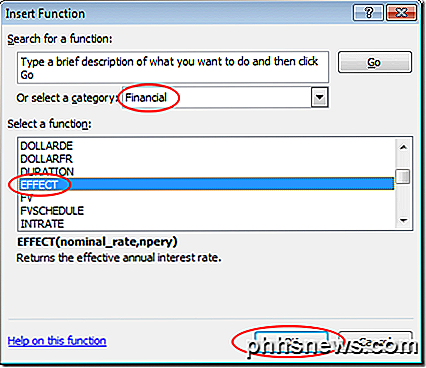
Dette åbner vinduet Funktioner Argument . Indtast B1 i feltet Nominal_rate, og indtast B2 i feltet Npery . Klik derefter på OK- knappen.
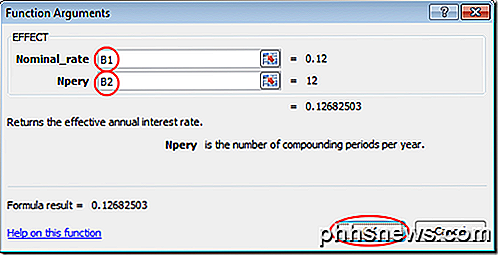
Bemærk, at Excel placerer figuren 0, 1268 i B3- cellen. Hvis du foretrækker det, kan du ændre formatet af B3- cellen til en procent.
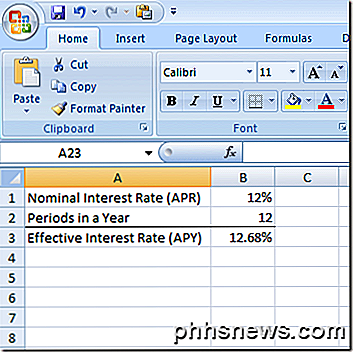
Bemærk at du nu kan ændre værdierne i både B1 og B2, og Excel vil beregne den effektive rentesats (APY) i celle B3 . For eksempel ændrer den nominelle rente (APR) i B1 til 6%, og den effektive rentesats (APY) i B3 ændres til 6, 17% . Ved hjælp af EFFECT- funktionen i Excel kan du finde ud af enhver effektiv rente givet en nominel sats og antallet af sammensættelsestider i et år.

Sådan afmeldes du nyhedsbrev fra e-mail på den rigtige måde
Får du for mange nyhedsbreve og andre salgsfremmende e-mails? Disse e-mails er ikke teknisk "spam" - de er fra legitime organisationer. Takket være US CAN-SPAM-akten tilbyder alle legitime virksomheder en konsekvent måde at afmelde deres nyhedsbreve. Næste gang du vil stoppe med at modtage e-mails fra en legitim organisation, skal du ikke blot klikke på "Spam" eller " Papirkurven "-knappen.

Sådan bestemmes det, om BIOS-opdatering er nødvendig
Har du brug for at opdatere BIOS på din computer? Sandsynligvis ikke, men i denne artikel vil jeg gå igennem processen med at afgøre, hvorvidt der er en opdatering til din BIOS eller UEFI firmware og om du skal installere den eller ej.Bare fordi der er en opdatering til din BIOS betyder det ikke, at du nødvendigvis skal installere det. De



